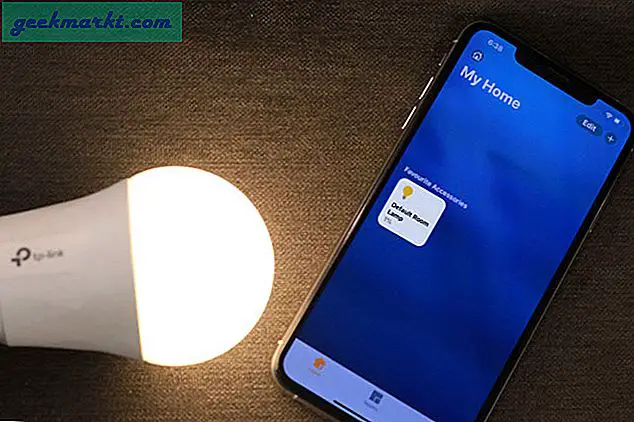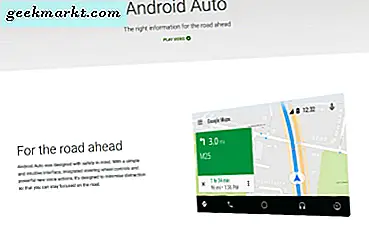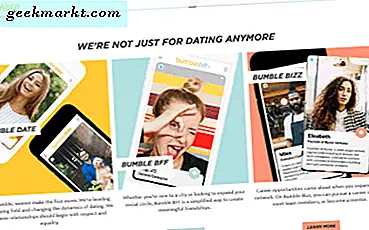Du kan inte riktigt anpassa iPhone-startskärmen som du kan göra på en Android-telefon. Du kan dock anpassa appikonerna och positionerna. iPhones hemskärm överensstämmer mycket med appens layout och styling. Det har varit så sedan för alltid och jag har fyra sätt att anpassa startskärmen på iPhone utan jailbreaking.
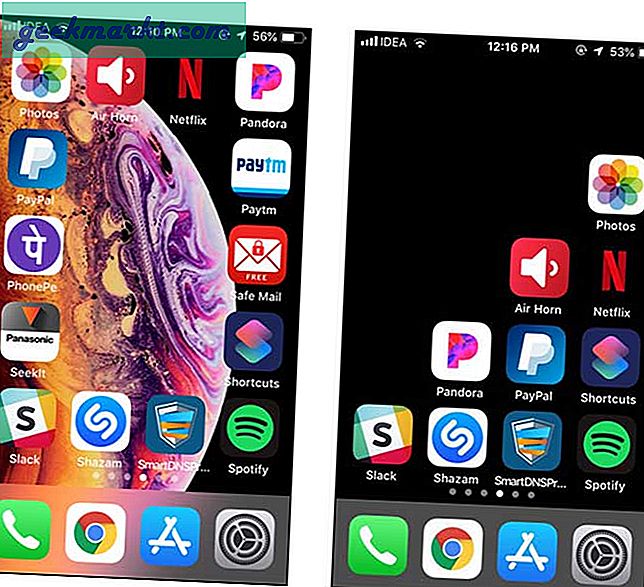
Innan vi börjar
Följande metoder är baserade på en inbyggd funktion i iOS som heter Lägg till på startskärmen. Det låter dig skapa en bokmärkesikon på startskärmen. Vi skapar genomskinliga ikoner för att anpassa applayouten eftersom de större skärmarna på iPhone XS och XS Max inte är avsedda för användning med en hand. Med dessa bokmärken kan du ordna ikonerna längst ner eller skapa en anpassad layout. Den enda begränsningen är att dessa ikoner när du trycker på dem av misstag skulle starta bokmärket så kom ihåg det. Låt oss börja.
Anpassa startskärmen på iPhone
1. Använda Siri-genvägar
Siri Genvägar hjälper dig att automatisera de mest repetitiva åtgärderna på din iPhone. Vi har täckt några användbara Siri-genvägar i vår tidigare artikel, och som det visar sig kan du också använda Siri genväg för att lägga till ett bokmärke på startskärmen och skapa transparenta ikoner.
Även om denna metod fungerar bara med enfärgade bakgrunder och om du vill skapa en anpassad bakgrundslayout, nästa metod, Makeover är en bättre lösning.
Med det sagt, om du vill använda Siri-genvägar för att anpassa din startskärm, måste du först ändra din iPhones bakgrund till en solid färg. För att göra det, gå till inställningar och tryck på Tapet, Välj en fortfarande bakgrund. Se till att perspektivzoomen är avstängd. Jag valde en svart bakgrund för att hålla sakerna minimala.
Installera sedan genvägsappen (gratis) från App Store. Som standard installeras den inte efter uppdatering till iOS 12 om du inte redan har Workflow-appen.
Nu behöver du samma bakgrundsbild för bokmärket också. Öppen för Genvägar app och knacka på + -knappen längst upp till höger på skärmen. En ny skärm öppnas, tryck igen på Dela med sig knappen längst upp till höger i appen och välj lägg till på startskärmen. Det tar dig till redigeringssidan där du kan ändra titel och ikon.
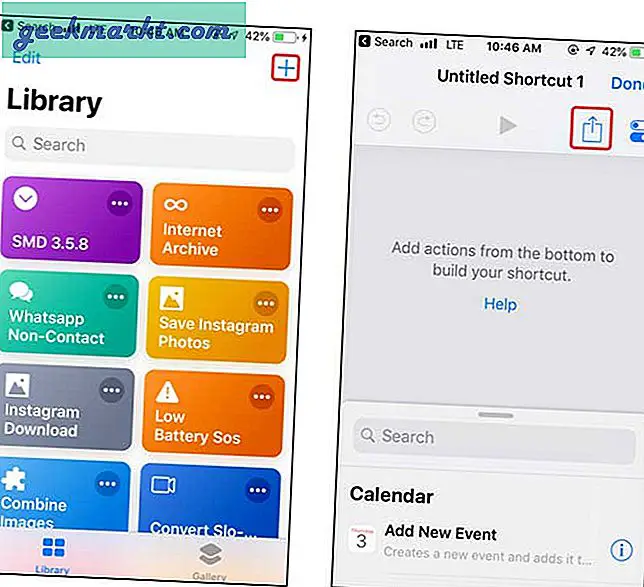
Den ber om genvägens namn, ange ett tomt ASCII-tecken i titelfältet eller kopiera och klistra in tecknet utan citaten "“ ". Välj nu Homig skärmflik och tryck på Välj Foto knapp. Kommer du ihåg den ”svarta” bilden som vi ställde som bakgrund? Vi använder samma bild för att ställa in ikonen. När du har valt bilden trycker du lätt på Gjort.
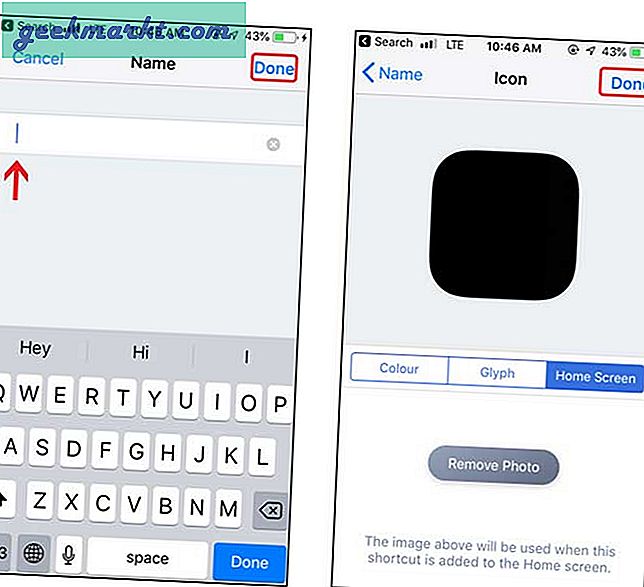
Det skulle öppna länken i webbläsaren Safari och du måste trycka på dela ikon igen och välj Lägg till till startskärmen. Nu är din transparenta ikon på startskärmen.
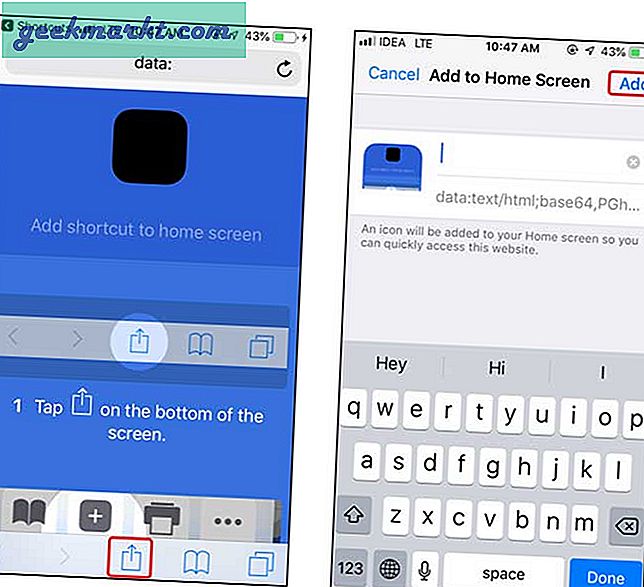
Om du inte kan se det, då bra gjort. Du har skapat den osynliga ikonen. Du kan flytta den genom att länge trycka på en ikon och flytta den till den position du önskar. Ikonen försvinner efter att ha tryckt på hemknappen.
Du kan lägga till så många bokmärken på startskärmen genom att trycka på knappen Lägg till på startskärmen i Safari-webbläsaren.
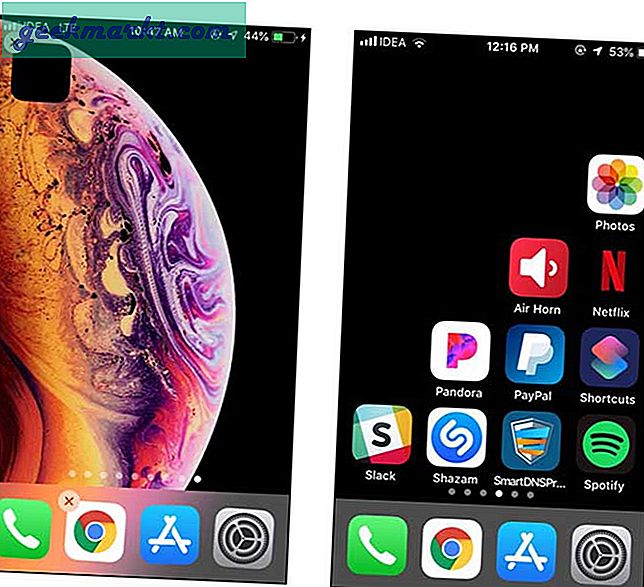
Begränsningar
- Siri-genvägar fungerar bara med solid bakgrund
- Du måste ange det tomma tecknet manuellt
2. Använda Makeovr.io
Till skillnad från Siri-genvägar är den här metoden enklare och mer anpassningsbar, du kan anpassa startskärmen med vilken stillbild som helst och inte bara svart eller enfärgad.
För att anpassa startskärmen, gå till din Safari-webbläsare och öppna makeovr.io. Bläddra till botten av sidan och tryck på Starta Makeovr.
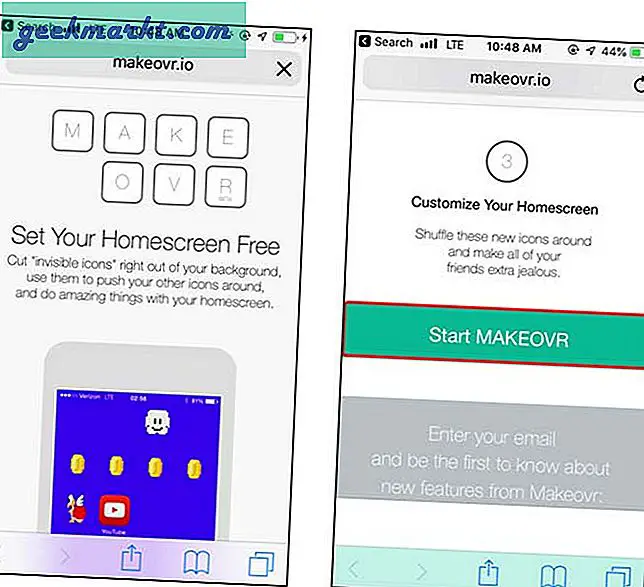
Det visar en ansvarsfriskrivning varning om att din tapet ska vara stilla och minska rörelsen är på. Du kan följa stegen i bilden nedan och göra ändringarna innan du fortsätter vidare.
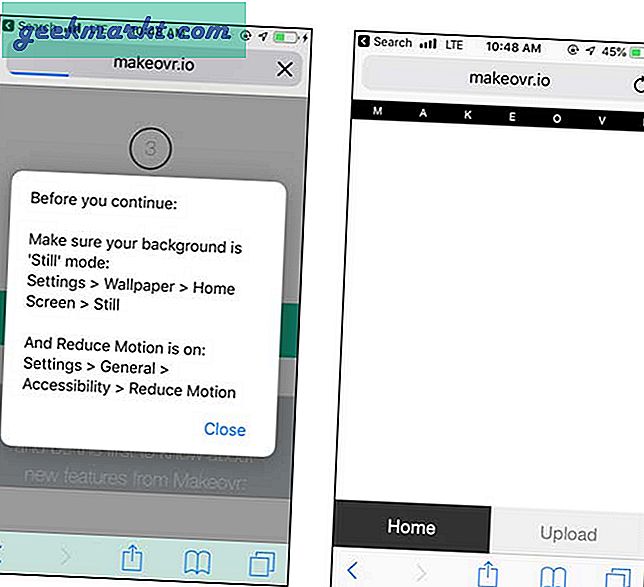
Nu måste du ladda upp en skärmdump på startskärmen men den ska vara tom. För att göra detta, tryck länge på en appikon och svep åt vänster tills du ser en tom skärm och ta sedan en skärmdump.Ta en skärmdump genom att trycka på hem- och strömbrytaren samtidigt. Gå tillbaka till webbläsaren och ladda upp den här bilden på webbsidan.
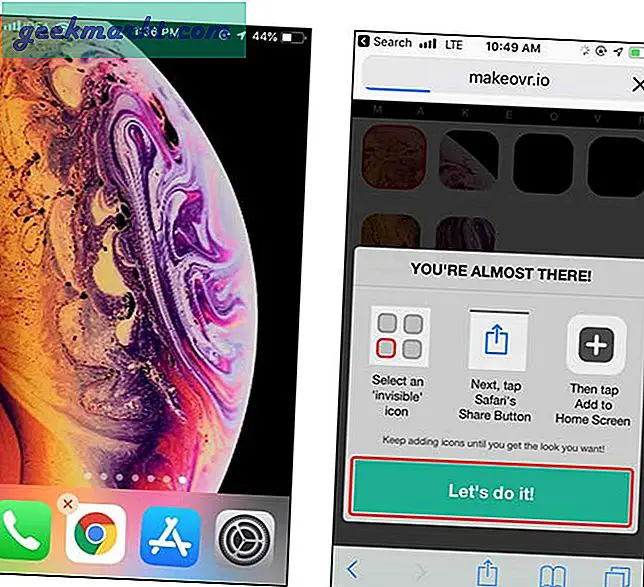
Efter att ha laddat upp bilden, visar den en skärm som liknar din startskärm med tomma mellanslag klippta istället för appar. Du kan nu välj en ruta genom att knacka på den en gång. Det skulle då markera rutan i rött tryck på delningsknappen och lägg till på startskärmen.
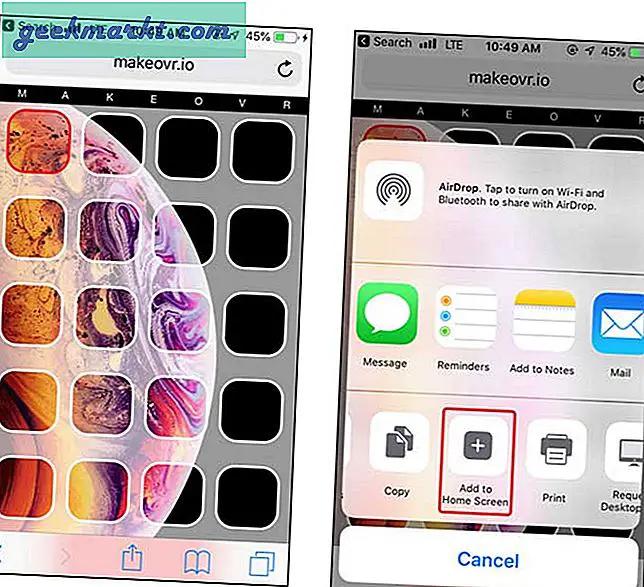
Tryck på knappen Lägg till och skriv inte något i bokmärket. Du ser en ikon som inte är på plats på startskärmen, som bilden nedan.
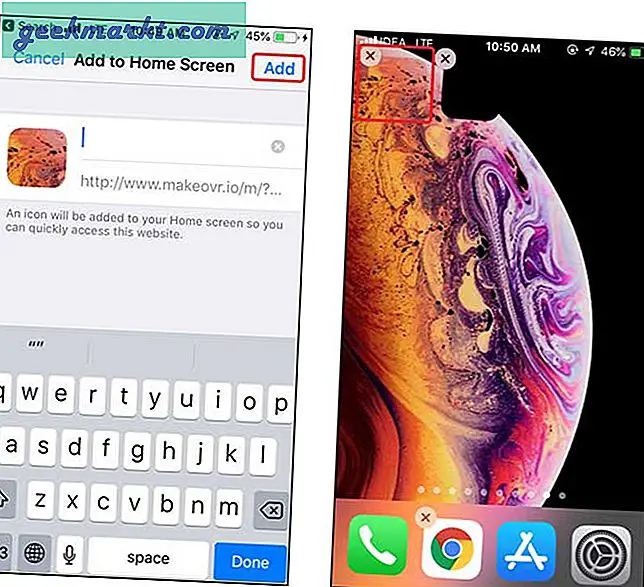
Du kan dra den till den angivna positionen och upprepa stegen för alla ikoner du vill byta ut. Eller så kan du ladda ner alla ikonerna samtidigt och ordna bitarna som ett pussel. Jag föredrar verkligen det senare eftersom det är roligare.

Begränsningar
- Du kan bara använda stillbilder
- Du måste omorganisera varje ikon manuellt
3. iSkin
Slutligen låter den här metoden dig anpassa startskärmen med din anpassade bild eller med ett av de befintliga förpackningarna på webbplatsen. Detta är det närmaste vi kan komma att anpassa Android-nivå på en iPhone. Gå till iSkin.tooliphone och tryck på ett tema efter eget val. Den visar låsskärmar, hemskärmar och appikoner.
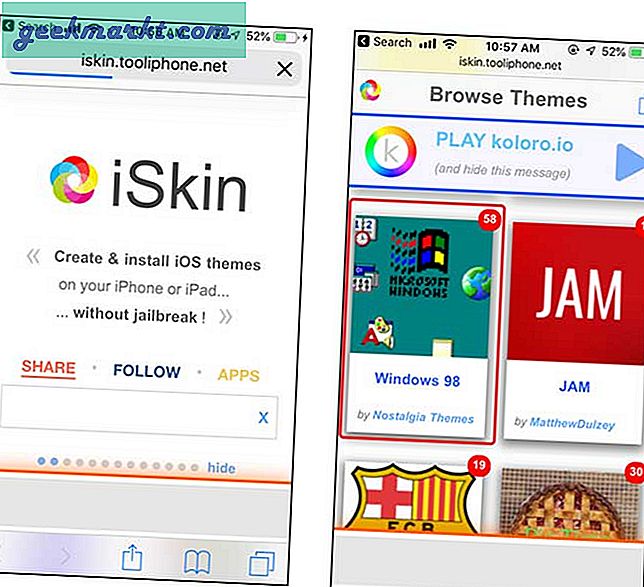
Du kan ladda ner bakgrundsbilderna och ställa in den som din lås- och startskärm. Bakgrundsbilderna med temat går säkert bra men du kan välja vilken annan tapet som helst och det påverkar inte funktionaliteten i temat.
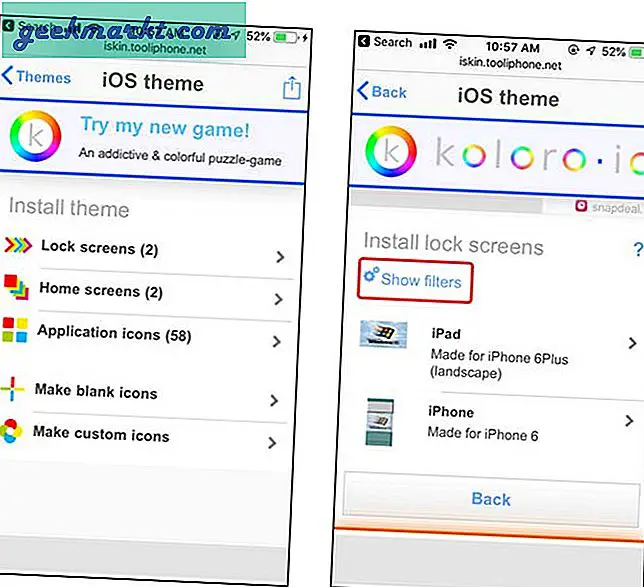
När du har lagt till bakgrundsbilderna på din startsida trycker du på applikationsikon och välj Visa snabba åtgärder, välj alla ikoner.
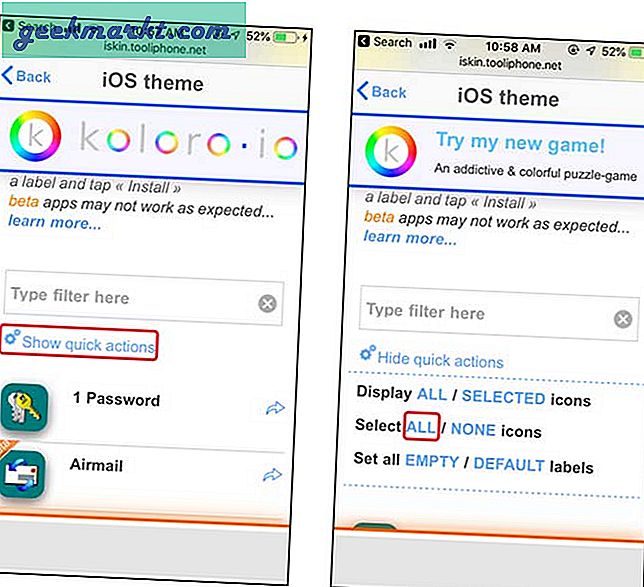
Bläddra till botten, tryck på Generera temat, du får en varning, ignorerar och följer igenom.
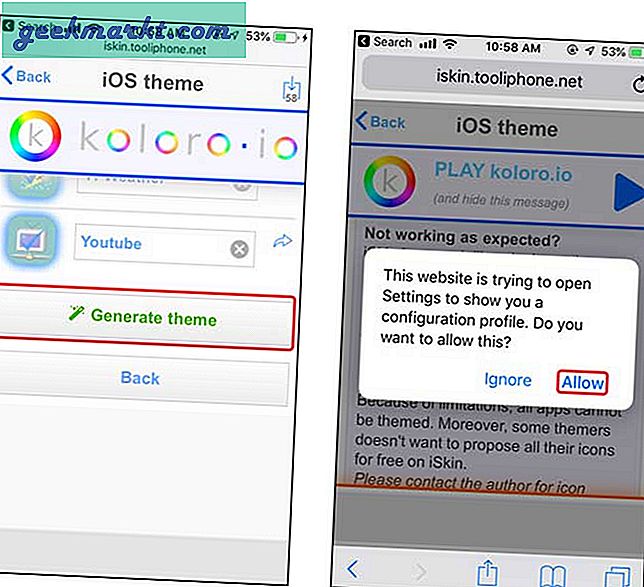
När ikonerna har installerats läggs alla ikoner till på din startskärm. Du kan se ikonerna på din startskärm. Temainikonerna ersätter inte dina befintliga appar, tänk på dem som anpassade genvägar.
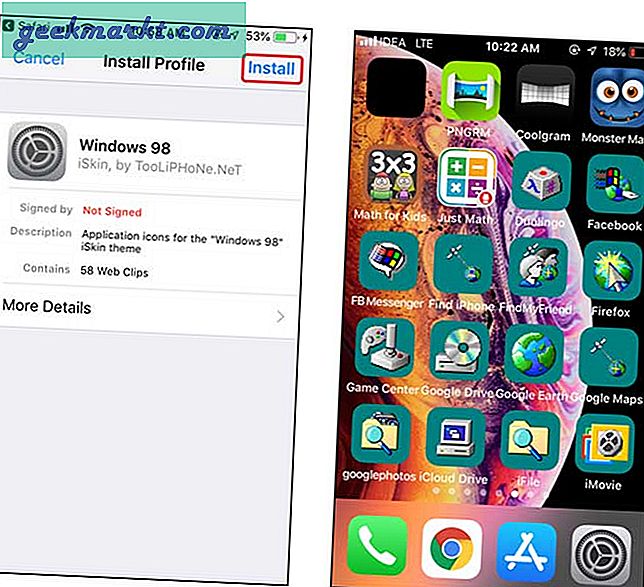
Dessa teman är utvecklade av enskilda utvecklare och kanske inte fungerar för alla appar på din iPhone, du kan testa varje ikon och ta bort de redundanta eller icke-stödda ikonerna.
För att ta bort temat från din iPhone kan du helt enkelt gå till inställningar, trycka på Allmänt, bläddra och trycka på Profiler. Välj profilen och tryck på alternativknappen och tryck på ta bort.
Begränsningar
- Appikonerna fungerar bara för vissa appar
- Profilerna ger uppblåsthet med överflödiga ikoner
4. Dold metod
Jag hittade den här metoden för ett tag sedan och trodde att det bara skulle vara ett problem men det visar sig att det fortfarande finns på iOS 13.4. Du kan lämna den första sidan på startskärmen tom för att få en bättre bild av den bakgrund du har ställt in. Du måste helt enkelt flytta alla ikoner från första till sista och när du är klar med det, lämnar det en tom sida. Detta fungerar bara för den första sidan och om du försöker städa upp den andra eller till och med den tredje sidan fungerar det inte.
För att tömma den första startsidan, tryck bara på och håll ned en ikon för att redigera startskärmen. Därefter flyttar alla appikonerna till nästa sida. Tryck på Klar och du har en ren sida utan några dolda ikoner.
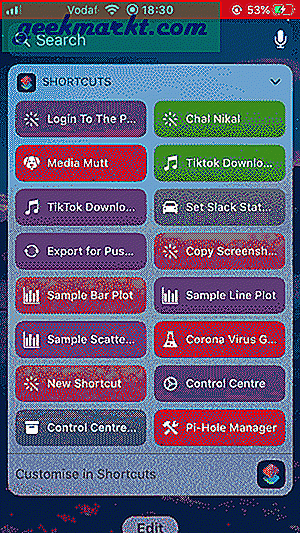
Begränsningar
- Detta fungerar bara på första sidan på startskärmen
- Det kan vara ett fel som skulle fixas i framtida uppdateringar
Anpassa startskärmen på iPhone utan jailbreaking?
Det här var tre sätt att anpassa din iPhone-skärm utan jailbreaking. Siri Genvägar är den snabbaste lösningen för att skapa osynliga ikoner men det fungerar bara med solida bakgrunder. Makeovr fungerar bra med alla typer av bakgrunder och du kan skapa nästan osynliga ikoner. iSkin förvandlar layouten med tredjepartsprofiler på din iPhone, medan den erbjuder anpassade appikoner men det beror på om appen tillåter det. Berätta för oss om du också vill anpassa din iPhone-startskärm i kommentarerna nedan.
Läsa: Bästa ljudboksappar för iPhone-användare